Cara Mencadangkan Situs WordPress Anda dengan UpdraftPlus
Diterbitkan: 2016-09-21
Mencadangkan situs web WordPress adalah salah satu tugas terpenting bagi pemilik situs. Namun, proses pencadangan bisa jadi sulit. Masukkan ke dalam campuran sejumlah besar plugin dan solusi cadangan yang tersedia dan mungkin sulit untuk mengetahui dari mana harus memulai.
Pada artikel ini, kita akan melihat dengan tepat mengapa Anda harus mencadangkan situs Anda. Kami akan membahas fitur-fitur UpdraftPlus dan kemudian melihat cara menginstal dan mengaturnya. Pada akhir posting ini Anda harus merasa percaya diri untuk membuat cadangan situs WordPress Anda dengan UpdraftPlus.
Mengapa Anda Perlu Mencadangkan Situs WordPress Anda
Jika Anda tidak membuat cadangan situs Anda, Anda dapat kehilangan waktu, uang, dan akhirnya seluruh situs web Anda. Masalah serius dengan hosting Anda dapat menghapus seluruh situs Anda. Peretas dapat menyebabkan kerusakan permanen, menghancurkan konten dan data. Bahkan masalah teknis dengan pembaruan dapat menimbulkan masalah di situs Anda yang memerlukan waktu berhari-hari untuk diperbaiki.
Pencadangan memungkinkan Anda membuat dan menyimpan salinan situs web WordPress Anda. Oleh karena itu, jika masalah memang terjadi, Anda dapat dengan cepat memulihkan situs Anda ke urutan kerja penuh tanpa berdampak besar pada bisnis atau pengalaman pengunjung Anda.
Mengapa Anda Harus Mencadangkan Situs WordPress Anda dengan UpdraftPlus
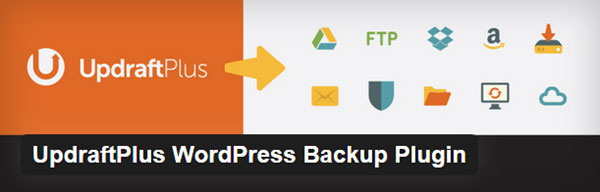
UpdraftPlus WordPress Backup Plugin adalah plugin WordPress gratis yang dapat Anda gunakan dengan percaya diri. Dengan lebih dari 800.000+ unduhan, plugin kaya fitur ini sangat populer. Berikut adalah beberapa fitur terpentingnya…
Pencadangan Terjadwal
UpdraftPlus mendorong Anda untuk membuat cadangan secara teratur pada jadwal yang berulang. Anda dapat memilih seberapa sering Anda membuat cadangan, dan memilih berapa banyak cadangan yang ingin Anda simpan. Pencadangan berulang akan membantu melindungi Anda dari masalah yang lebih besar seperti masalah hosting atau peretas dan memberi Anda ketenangan pikiran jika Anda mengutak-atik situs Anda.
Mencadangkan ke Lokasi Penyimpanan Jarak Jauh Pilihan Anda
UpdraftPlus memungkinkan Anda memilih tempat untuk menyimpan situs Anda. Anda dapat mencadangkan ke cloud, Dropbox, Google Drive, UpdraftPlus Vault, dan lainnya. Ini berarti Anda dapat memilih tempat aman pilihan Anda untuk cadangan Anda dan kemudian mengaksesnya kapan saja Anda butuhkan.
Pemulihan Cepat dan Mudah
Saat Anda perlu memulihkan cadangan, UpdraftPlus benar-benar hadir dengan sendirinya. Prosesnya dapat dilakukan dari dashboard WordPress Anda dan sangat mudah dan lugas. Anda juga dapat memulihkan seluruh situs atau hanya item tertentu. Ini sangat membantu jika Anda mengalami masalah dengan pembaruan plugin karena Anda hanya dapat memulihkan plugin ke keadaan semula sebelum pembaruan.
Seperti yang Anda lihat, UpdraftPlus memberi Anda opsi yang dipersonalisasi untuk dipilih, membantu Anda menyesuaikan plugin agar sesuai dengan kebutuhan situs web Anda. Hal ini juga sangat mudah untuk menginstal dan mengatur. Mari kita cari tahu bagaimana melakukannya selanjutnya.
Cara Menginstal UpdraftPlus
UpdraftPlus, seperti semua plugin WordPress, sangat cepat dan mudah dipasang.
Di dashboard WordPress Anda, di bawah 'Plugins' pilih 'Add New'.
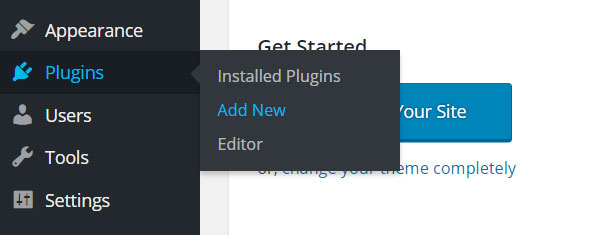
Di bilah pencarian, ketik Plugin Cadangan WordPress UpdraftPlus dan tekan 'Enter'.

Setelah Plugin Cadangan WordPress UpdraftPlus muncul pilih 'Instal'.
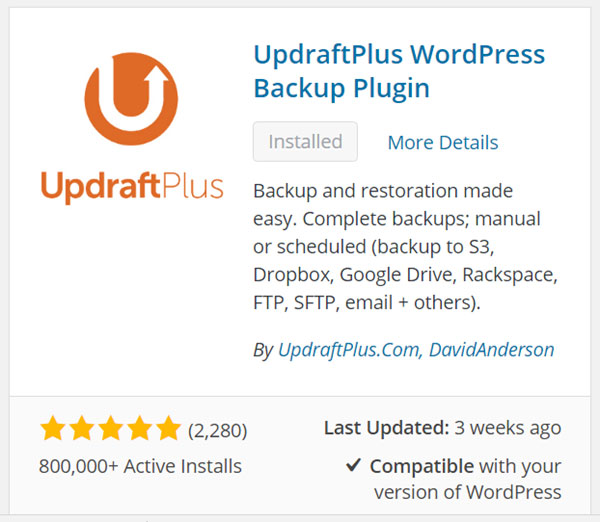
Setelah plugin terinstal pilih 'Aktifkan Plugin'.
Cara Mengatur Pencadangan Terjadwal
Setelah plugin UpdraftPlus diinstal dan diaktifkan, Anda perlu mengaturnya. Pekerjaan pertama adalah membuat jadwal cadangan.

Di dasbor WordPress Anda di bawah 'Pengaturan' pilih 'Cadangan UpdraftPlus'.
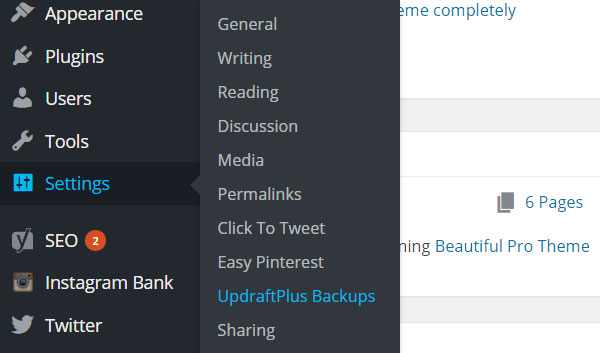
Ini akan membawa Anda ke panel kontrol UpdraftPlus. Sekarang pilih tab 'Pengaturan'. Di sinilah Anda dapat menyesuaikan pengaturan plugin agar sesuai dengan kebutuhan Anda.
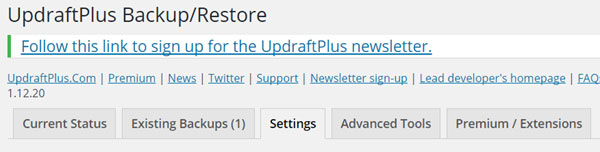
Di bagian paling atas opsi pengaturan, Anda akan melihat bahwa Anda perlu memilih opsi untuk pencadangan terjadwal.
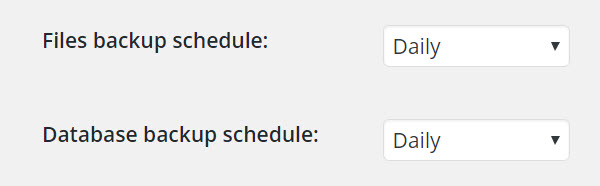
Untuk jadwal pencadangan file dan basis data, Anda dapat memilih untuk mencadangkan setiap 4, 8, atau 12 jam, harian, mingguan, dua mingguan, atau bulanan. Opsi yang Anda pilih akan bergantung pada seberapa banyak situs Anda digunakan dan diubah. Namun, jika Anda tidak yakin, 'setiap hari' adalah pilihan yang aman.
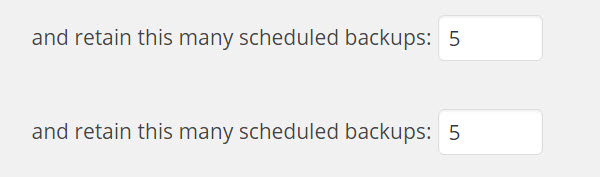
Anda juga perlu memutuskan berapa banyak cadangan terjadwal yang ingin Anda simpan. Sekali lagi ini akan bervariasi tergantung pada kebutuhan situs Anda. Jika Anda tidak yakin '5' adalah angka yang baik untuk memulai.
Setelah Anda membuat perubahan, gulir ke bagian bawah halaman 'Pengaturan' dan pilih 'Simpan Perubahan'.
Cara Memilih Lokasi Penyimpanan Jarak Jauh Anda
Di bawah pengaturan pencadangan terjadwal adalah area di mana Anda dapat memilih lokasi penyimpanan jarak jauh Anda. Lokasi yang Anda pilih akan tergantung pada preferensi pribadi Anda.
Untuk artikel ini, kita akan melihat cara menyimpan cadangan situs WordPress Anda ke Dropbox. Namun, mana pun yang Anda pilih, semua lokasi dilengkapi dengan petunjuk yang menjelaskan apa yang harus dilakukan untuk menyiapkannya.
Untuk memilih DropBox sebagai lokasi penyimpanan jarak jauh, Anda perlu menyiapkan akun Dropbox gratis. Setelah Anda melakukan ini, pilih Dropbox dari daftar penyimpanan jarak jauh.
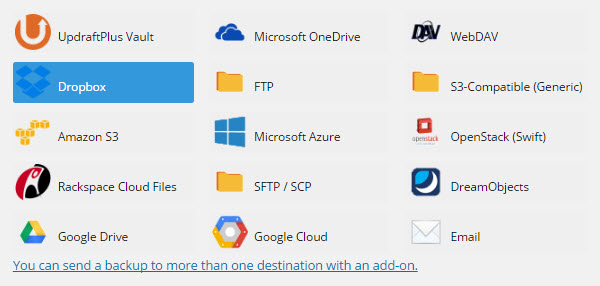
Klik 'Simpan Pengaturan' di bagian bawah halaman.
Kemudian gulir kembali halaman dan klik tautan 'Otentikasi dengan Dropbox'.
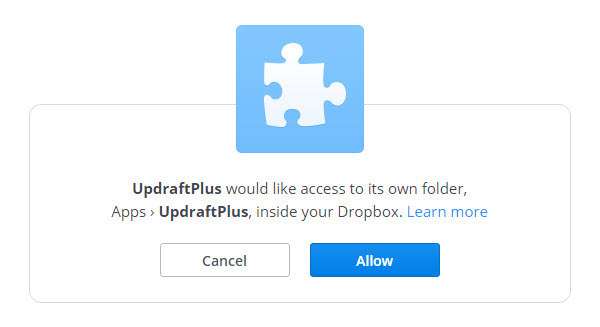
Anda kemudian akan dimintai izin untuk menyimpan cadangan ke Dropbox Anda. Pilih 'Izinkan'. File akan disimpan dalam folder di bawah Aplikasi > UpdraftPlus.
Setelah Anda membuat perubahan, gulir ke bagian bawah halaman dan pilih 'Simpan Perubahan' lagi.
Setelah Anda menyelesaikan langkah-langkah ini, pencadangan terjadwal Anda ke lokasi yang Anda pilih akan siap untuk dimulai.
Versi Premium UpdraftPlus
UpdraftPlus juga tersedia sebagai versi premium, dengan banyak fitur tambahan yang mungkin dibutuhkan oleh pengembang web atau situs yang lebih besar. Fitur premium mencakup pencadangan otomatis saat Anda memperbarui plugin atau tema, lokasi penyimpanan tambahan seperti Google Cloud, mengkloning situs web Anda, pelaporan lanjutan, dan banyak lagi.
Pikiran Akhir
Seperti yang baru saja kita lihat, mencadangkan situs WordPress Anda dengan UpdraftPlus gratis dan sangat mudah diterapkan. Skenario terburuknya adalah, jika Anda tidak menggunakan UpdraftPlus, dalam semalam situs web, bisnis, dan semua kerja keras Anda bisa hilang. Ini benar-benar tidak punya otak!
Sudahkah Anda menggunakan UpdraftPlus untuk mencadangkan situs WordPress Anda? Silakan bagikan pemikiran Anda tentang hal itu di komentar di bawah…
- Peringkat Pembaca
- Dinilai 5 bintang
5 / 5( Pengulas ) - Spektakuler
- Penilaianmu
